DVD
- 1. Dvd-omzetter +
-
- 1.1 Comprimeren video voor DVD
- 1.2 2 Oplossingen voor AVI probleem
- 1.3 Films op DVD te branden op de Mac
- 1.4 iTunes-film foutloos op DVD branden
- 1.5 ISO naar DVD
- 1.6 DVD te branden op Windows 10 / Mac
- 1.7 Blu-ray naar DVD Converter
- 1.8 AVCHD DVD-brander
- 1.9 Converteer 8 mm film naar dvd
- 1.9 Beste alternatief voor ConvertXtoDVD
- 1.10 Converteer uTorrent-films naar dvd
- 1.11 Brand Torrent-films op dvd
- 1.12 Te branden DVD op Mac Gemakkelijk
- 1.13 Brand Video_TS-bestanden op DVD
- 1.14 Top 6 gratis DVD-branders
- 1.15 ISO-bestanden maken van DVD
- 1.16 Top 5 DVD naar FLV-converters
- 1.17 Beste 4 DVD-makers
- 1.18 Top 8 DVD-makers
- 1.19 6 Beste gratis DVD-authoringsoftware
- 1.20 Beste DivX naar DVD-omzetter
DVD naar iTunes Converter: Hoe DVD's snel naar iTunes te importeren
Hoe kan ik mijn legaal gekochte dvd op mijn iTunes/ iPad/ iPhone/ iPod/ Apple TV krijgen? Ik ben niet altijd thuis, dus ik zou de dvd willen omzetten naar een meer draagbaar formaat."--- Een vraag van Quora
iTunes is de mediaspeler en beheer-app voor alle Apple-apparaten. Als u video's wilt afspelen op Apple TV, iPad, iPhone en andere iOS-apparaten, moet u deze downloaden of kopen via iTunes. Maar wat als u een verzameling van uw favoriete films op dvd hebt en ervan wilt genieten op uw Apple TV? Het beheren van media op iOS-apparaten naast iTunes lijkt misschien wat ingewikkeld, er zijn zeker manieren om dit te doen. Dus als u dvd naar iTunes wilt importeren, moet u eerst uw dvd naar iTunes-compatibel formaat omzetten en vervolgens via iTunes naar het gewenste Apple-apparaat overbrengen. Lees verder voor meer informatie over wat de beste oplossingen zijn voor hoe u dvd importeert in iTunes.
- Deel 1. Hoe dvd naar iTunes te importeren
- Deel 2. Hoe DVD naar iPad/ iPhone te importeren voor Kijkgemak
Deel 1. Hoe dvd naar iTunes te importeren
Er zijn een aantal converters, rippers en andere programma's die helpen om dvd naar iTunes over te zetten. Het selecteren van het beste en de best beoordeelde tool is belangrijk om de conversie snel te laten verlopen zonder kwaliteitsverlies. Wondershare UniConverter is een converter voor dvd naar iTunes die is ontworpen om aan alle individuele vereisten te voldoen en supersnelle werkt. De tool ondersteunt meer dan 1000 formaten voor audio- en video-conversie en zorgt voor verliesvrije omzettingen. Bovendien worden apparaatspecifieke formaten voor Apple TV, iPad, Android, PSP en andere populaire apparaten ook ondersteund om compatibiliteitsproblemen qua format te voorkomen. Voor maatwerk wordt het programma geleverd met een ingebouwde editor met een reeks functies zoals trimmen, croppen, knippen, ondertitels toevoegen en andere. UniConverter (originally Wondershare Video Converter Ultimate) is beschikbaar voor Windows- en Mac-versies en ondersteunt de optimalisatie voor een multi-coreprocessor die samen met GPU-versnelling en APEXTRANS-technologie een supersnelle snelheid biedt. Aanvullende specificaties omvatten batchverwerking, tijdplanner, vooraf ingestelde aanpasbare formaten en andere. Dus als u op zoek bent naar kwaliteit en een snelle oplossing voor dvd toevoegen aan iTunes , is de Wondershare software het antwoord.
Stappen voor het overzetten van dvd op iTunes met Wondershare UniConverter:
Stap 1 Start Wondershare DVD op iTunes-converter en stel iTunes-voorkeuren in.
Download, installeer en start Wondershare UniConverter op uw Mac-systeem. Vervolgens moet u de programmavoorkeuren zo instellen dat deze automatisch na conversie bestanden naar iTunes synchroniseren. Klik in de linkerbovenhoek op het vervolgkeuzemenu UniConverter (originally Wondershare Video Converter Ultimate). Selecteer Voorkeuren uit de gegeven opties.

Er opent een nieuw venster waaruit het tabblad Omzetten wordt gekozen en vink vervolgens de optie Automatisch bestanden toevoegen aan iTunes-bibliotheek na conversie. Klik op OK om te bevestigen.

Met deze stap worden alle omgezette bestanden automatisch gesynchroniseerd met iTunes op uw Mac na conversie.
Stap 2 Dvd-bestanden in Wondershare laden.
Plaats een dvd die u wilt importeren. Selecteer het tabblad Omzetten in de primaire software-interface. Open de vervolgkeuzelijst bij de optie DVD Laden en selecteer de ingevoegde dvd.
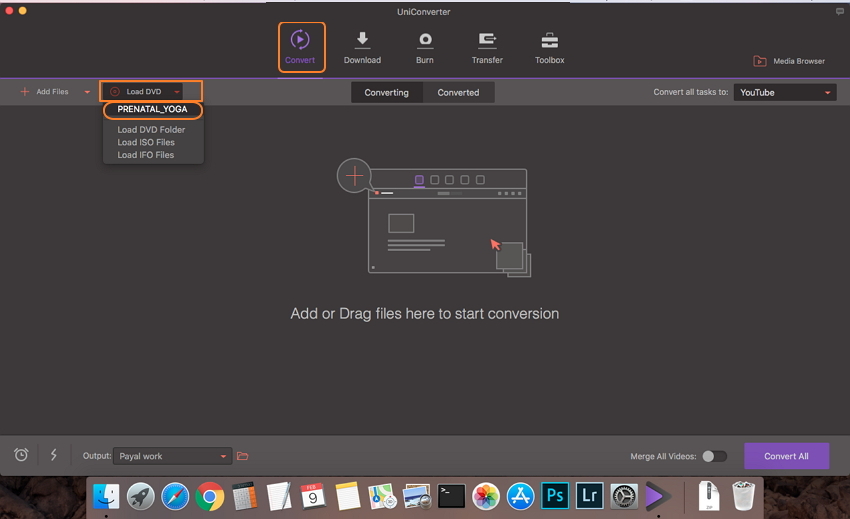
Open alle films of hoofdfilms alleen zoals gewenst en klik op Laden.
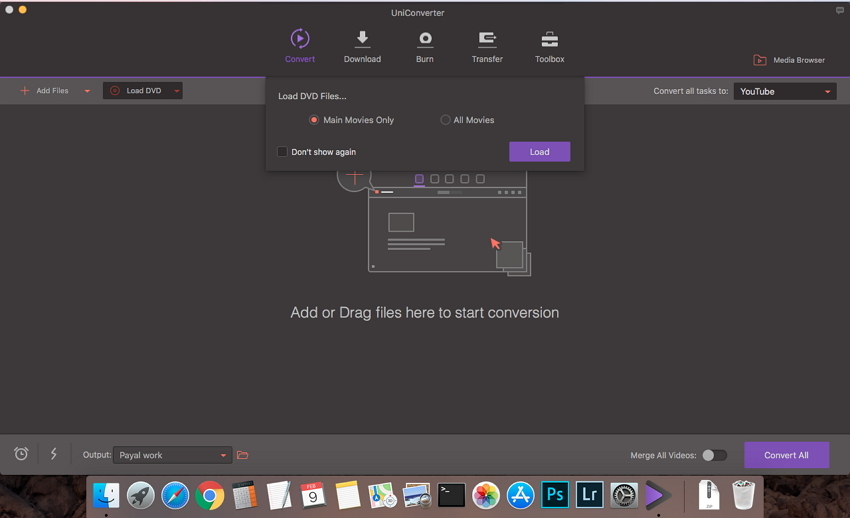
Stap 3 DVD naar iTunes omzetten en importeren.
Nadat dvd-bestanden aan het programma zijn toegevoegd, opent u het paneel Opmaak op Alle taken omzetten naar: . Selecteer Apple en het gewenste apparaatmodel waarop u de dvd-bestanden wilt afspelen vanaf het tabblad Apparaat.

Klik op Alles Omzetten om het proces te starten.

Omdat de bestanden met succes zijn omgezet, zullen ze ook automatisch met iTunes op uw Mac worden gesynchroniseerd.

Hoe kunt u een dvd naar iTunes overzetten? Volg gewoon bovenstaande stappen.
Deel 2. Hoe DVD naar iPad/ iPhone te importeren voor Kijkgemak
Nadat het kopiëren van de dvd naar iTunes is voltooid, is de volgende stap om deze bestanden te synchroniseren met iOS-apparaten om ze gemakkelijk te kunnen bekijken. Als u uw dvd-bestanden op de iPhone of iPad hebt staan, hebt u de vrijheid om ze te bekijken waar en wanneer u maar wilt.
Oplossing 1: dvd-bestanden synchroniseren met iTunes op Mac
De eerste oplossing om uw dvd-bestanden op iPad en iPhone te importeren, is door de geconverteerde bestanden te synchroniseren met iTunes. Hoewel het makkelijk te doen is wordt wel de originele video-inhoud op de iPad zal worden behandeld tijdens het synchronisatieproces.
Stappen voor het importeren van dvd naar iPad/ iPhone met iTunes:
Stap 1 dvd branden in iTunes.
Zoals we in het bovenstaande gedeelte hebben besproken, is de inhoud van dvd-bestanden niet compatibel met iTunes- en iOS-apparaten. Dus is het zaak om eerst de dvd te branden naar iTunes naar het ondersteunde format. Volg deel 1 van het artikel om dvd naar iTunes over te zetten met behulp van de Wondershare-video Converter Ultimate. De geconverteerde bestanden worden automatisch gesynchroniseerd met iTunes.
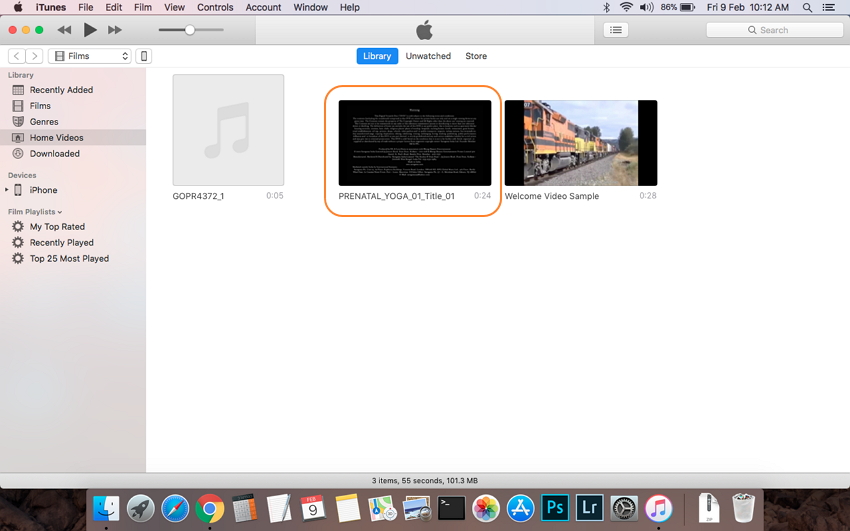
Stap 2 Sluit de iPhone/ iPad aan en synchroniseer dvd-bestanden.
Verbind nu het gewenste apparaat met uw Mac via een USB-kabel en uw iTunes-interface zal het aangesloten apparaat als een pictogram in de linkerbovenhoek van het venster laten zien. Om de dvd-video te synchroniseren, klikt u op het inhoudstype dat u wilt synchroniseren onder de instellingen in het linkerzijvenster. Vink in het rechterdeelvenster de optie Sync Films en klik ondering op Sync.
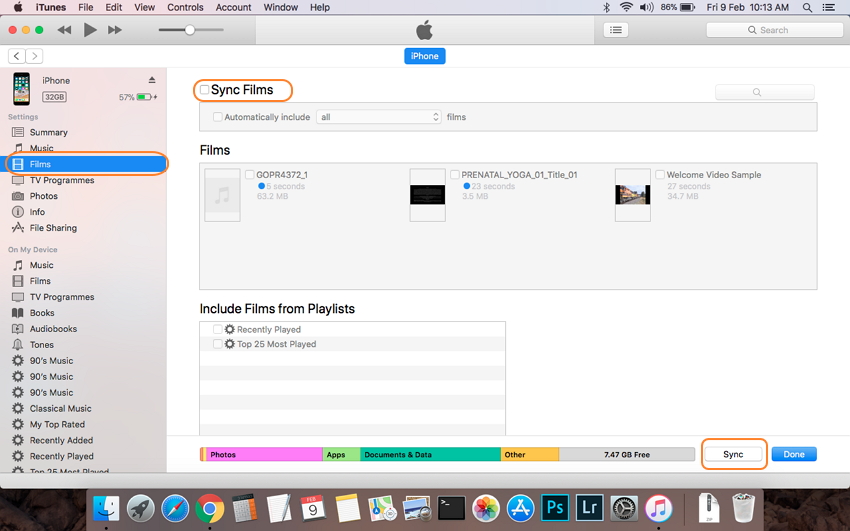
iTunes begint met het synchroniseren van de bibliotheekvideo's met uw verbonden apparaat.
Oplossing 2: dvd-bestanden naar iPad/ iPhone overzetten met Wondershare UniConverter
Een andere eenvoudige, snelle en eenvoudige methode voor het overzetten van dvd-bestanden naar iPad/ iPhone is met de Wondershare-software. We hebben VideoConverter Ultimate al gebruikt voor het omzetten van dvd-bestanden naar een iTunes-compatibel format. Met dezelfde tool kunt u uw geconverteerde bestanden ook overzetten naar iPad, iPhone en een aantal andere apparaten. Bovendien worden tijdens het gebruik van Wondershare-software de originele iPhone/ iPad-video's niet overschreven door de nieuw toegevoegde video's.
Stappen om dvd-bestanden over te zetten naar iPad / iPhone met UniConverter (originally Wondershare Video Converter Ultimate):
Voordat u doorgaat met de onderstaande stappen, volgt u de stappen in Deel 1 van dit artikel om dvd-video's naar iOS-compatibel formaat om te zetten.
Stap 1 Start Wondershare DVD naar iTunes-converter en verbind uw iPhone/ iPad met Mac.
Open de UniConverter (originally Wondershare Video Converter Ultimate)-software op uw Mac-systeem. Verbindt uw iPhone of iPad met Mac.
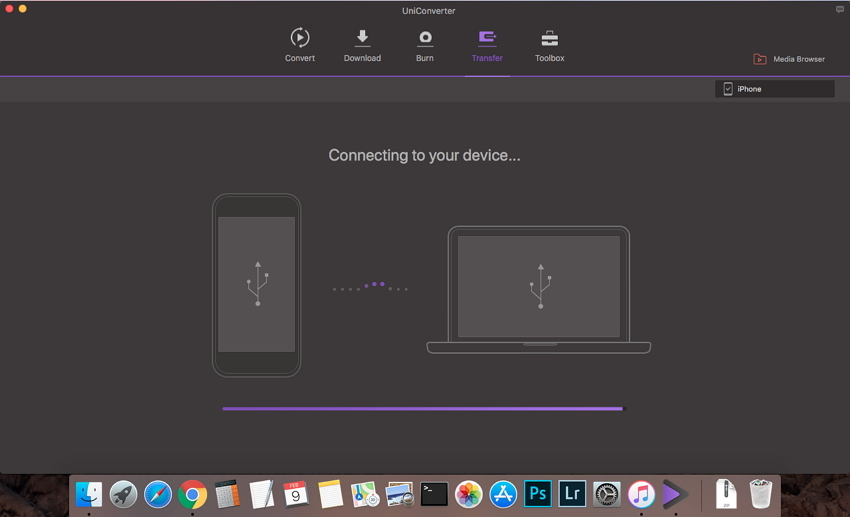
Stap 2 Omgezetten dvd-bestanden naar iPad/ iPhone overzetten
Ga naar het Geconverteerd tabblad onder de Omgezet sectie die alle door het programma geconverteerde bestanden zal tonen. Selecteer vanaf hier de dvd-bestanden en klik er met de rechtermuisknop op om een vervolgkeuzelijst te openen waaruit toevoegen aan overdrachtlijstwordt gekozen.
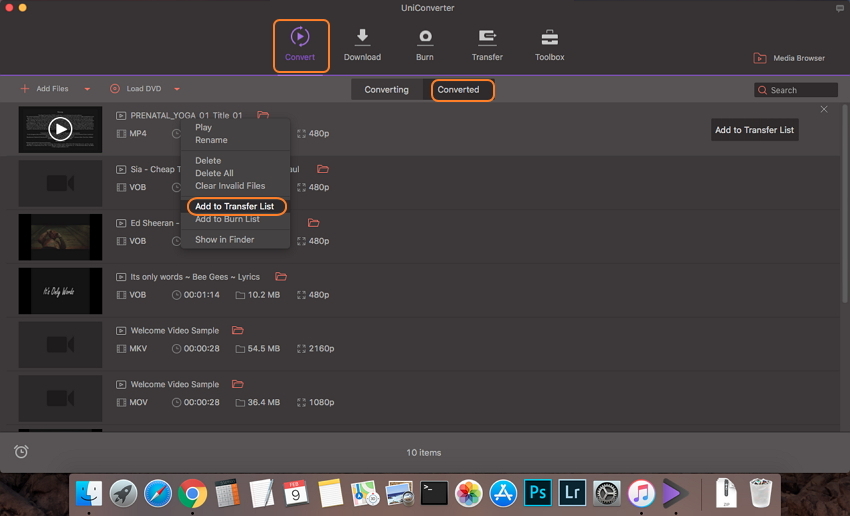
Ga vervolgens naar het gedeelte Overzetten in de hoofdinterface van Wondershare. De verbonden iPhone/ iPad verschijnt in de rechterbovenhoek. De omgezette bestanden verschijnen ook in de overdrachtsinterface.
Klik ten slotte op Alles overbrengen en de dvd-bestanden worden naar uw verbonden apparaat overgezet.
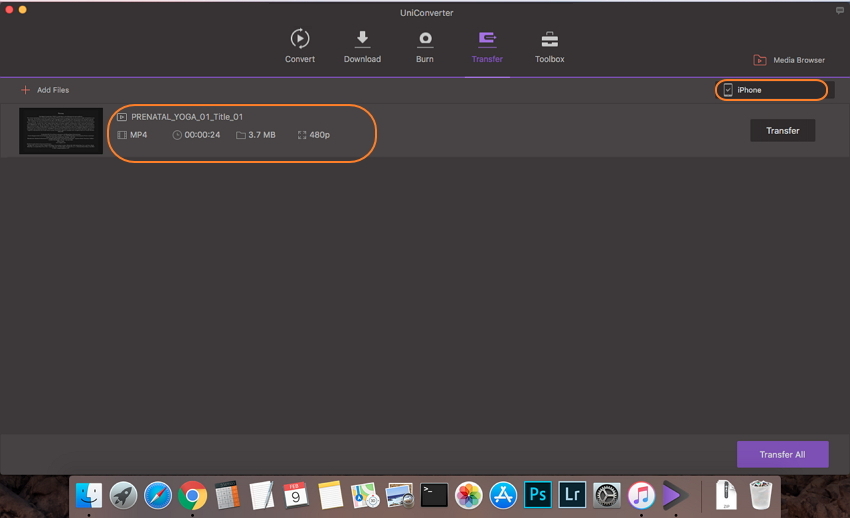
Download Wondershare UniConverter om snel een dvd naar iTunes te downloaden en deze over te zetten naar iOS-apparaten.
De beste oplossing voor het downloaden van een dvd naar iTunes of Apple-apparaten, is Wondershare UniConverter. Wondershare UniConverter is niet alleen is het snel en werkt simpel, er treedt ook geen kwaliteitsverlies op.
